Делегирование предложений в Azure Stack Hub
Как оператору Azure Stack Hub вам может понадобиться привлечь других людей к регистрации пользователей и созданию подписок. Например, если вы являетесь поставщиком услуг, посредники должны регистрировать клиентов и управлять ими от вашего имени. Или, например, ваше подразделение является частью центральной ИТ-группы предприятия, и вам нужно делегировать обязанности по входу пользователей другому ИТ-специалисту.
Делегирование упрощает охват и управление большим количеством пользователей по сравнению с самостоятельным выполнением, как показано на рисунке.

При использовании делегирования делегированный поставщик управляет предложением (т. н. делегированным предложением), а пользователи получают подписки в рамках этого предложения без участия системного администратора.
Роли делегирования
Следующие роли являются частью делегирования:
Оператор Azure Stack Hub управляет инфраструктурой Azure Stack Hub, создает шаблон предложения и делегирует другим пользователям возможность предлагать его своим клиентам.
Делегированные операторы Azure Stack Hub c правами владельца или участника в подписках называются делегированными поставщиками. Они могут принадлежать другим организациям, например другим клиентам Microsoft Entra.
Пользователи регистрируются для получения предложений и используют их для управления своими рабочими нагрузками, создания виртуальных машин, хранения данных и т. д.
Действия делегирования
Существуют два действия по настройке делегирования:
Создание подписки делегированного поставщика. Подписка пользователя на предложение содержит только службу подписки. Таким образом делегированный поставщик сможет расширить делегированные предложения на других пользователей путем их подписки на них.
Делегирование предложения делегированному поставщику. Это предложение позволяет делегированному поставщику создавать подписки или расширять предложение для пользователей. Теперь делегированный поставщик может принимать предложение и предоставлять его другим пользователям.
На следующем рисунке показаны действия по настройке делегирования.
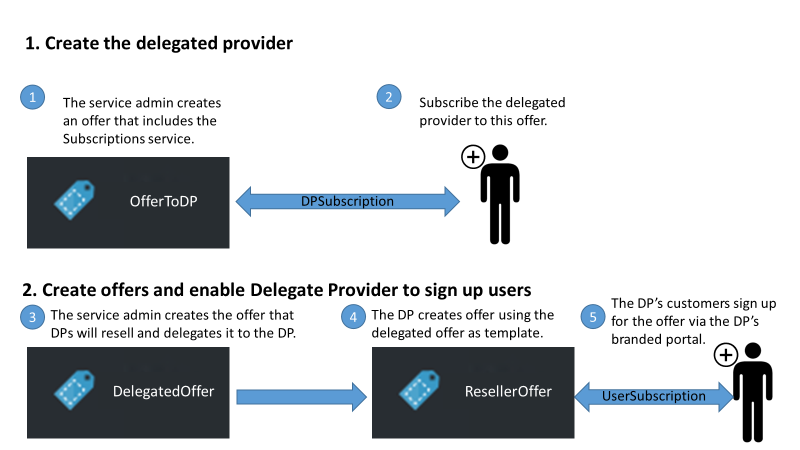
Требования к делегированному поставщику
Чтобы выступать в качестве делегированного поставщика, пользователь устанавливает связь с основным поставщиком, создавая подписки. Подписка позволяет делегированному поставщику предоставлять делегированные предложения от имени основного поставщика.
После установления этой связи оператор Azure Stack Hub может делегировать предложение делегированному поставщику. Делегированный поставщик может принять предложение, переименовать его (но не изменять его содержание) и предложить своим клиентам.
Пошаговое руководство по делегированию
В следующих разделах описывается, как задать настройки делегированного поставщика, делегировать предложение и проверить, могут ли пользователи зарегистрироваться для его получения.
Настройка ролей
Чтобы использовать это пошаговое руководство, вам потребуется две учетные записи Microsoft Entra в дополнение к учетной записи оператора Azure Stack Hub. Если их нет, необходимо создать две такие учетные записи. Учетные записи могут принадлежать любому пользователю Microsoft Entra и называются делегированным поставщиком и пользователем.
| Роль | Права в организации |
|---|---|
| Делегированный поставщик | Пользователь |
| Пользователь | Пользователь |
Примечание
В случае торгового посредника CSP для создания этого делегированного поставщика требуется, чтобы эти пользователи были в каталоге клиента (идентификатор Microsoft Entra пользователя). Оператор Azure Stack Hub должен сначала подключить этот клиент Microsoft Entra идентификатор, а затем настроить использование и выставление счетов, выполнив следующие действия.
Идентификация делегированного поставщика
Войдите на портал администратора с учетной записью оператора Azure Stack Hub.
Чтобы создать предложение, которое позволяет пользователю стать делегированным поставщиком, выполните следующие действия.
а. Создайте план. Этот план должен содержать только службу подписки. В этой статье в качестве примера используется план с именем PlanForDelegation.
b. Создайте предложение на основе этого плана. В этой статье в качестве примера используется предложение с именем OfferToDP.
c. Добавьте делегированного поставщика в качестве подписчика на это предложение, выбрав Подписки, затем Добавить и Новая подписка клиента.
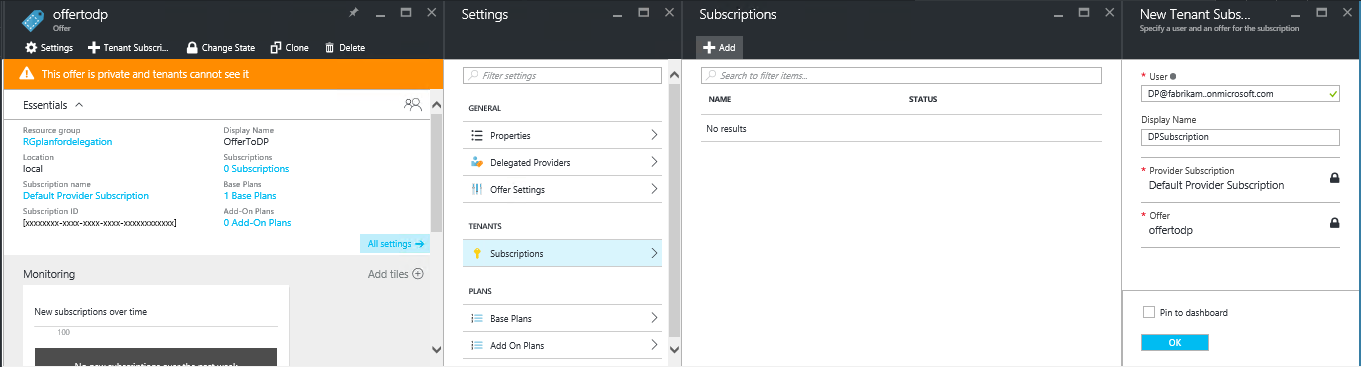
Примечание
Как и для всех предложений Azure Stack Hub, у вас есть два варианта действий. Вы можете сделать предложение общедоступным и разрешить пользователям регистрироваться в нем или оставить его частным и позволить оператору Azure Stack Hub управлять регистрациями. Делегированные поставщики, как правило, представляют собой небольшую группу. Вам нужно будет контролировать допуск в эту группу. Поэтому в большинстве случаев целесообразнее вариант частного доступа.
Создание делегированного предложения оператором Azure Stack Hub
Следующим шагом является создание плана и предложения, которое необходимо делегировать и которое будут использовать клиенты. Рекомендуем сразу определить это предложение так, как его должны видеть клиенты — делегированный поставщик не может изменить включаемые планы и квоты.
Как оператор Azure Stack Hub создайте план и предложение на его основе. В этой статье в качестве примера используется предложение с именем DelegatedOffer.
Примечание
Это предложение не обязательно делать общедоступным, но это возможно. В большинстве случаев вам понадобится ограничить к нему доступ, то есть разрешить его только делегированным поставщикам. После делегирования частного предложения, как описано в представленных ниже инструкциях, делегированный поставщик получит к нему доступ.
Делегируйте предложение. Выберите предложение DelegatedOffer. В разделе Параметры выберите Делегированные поставщики, а затем Добавить.
Выберите подписку делегированного поставщика из раскрывающегося списка и нажмите кнопку Делегировать.
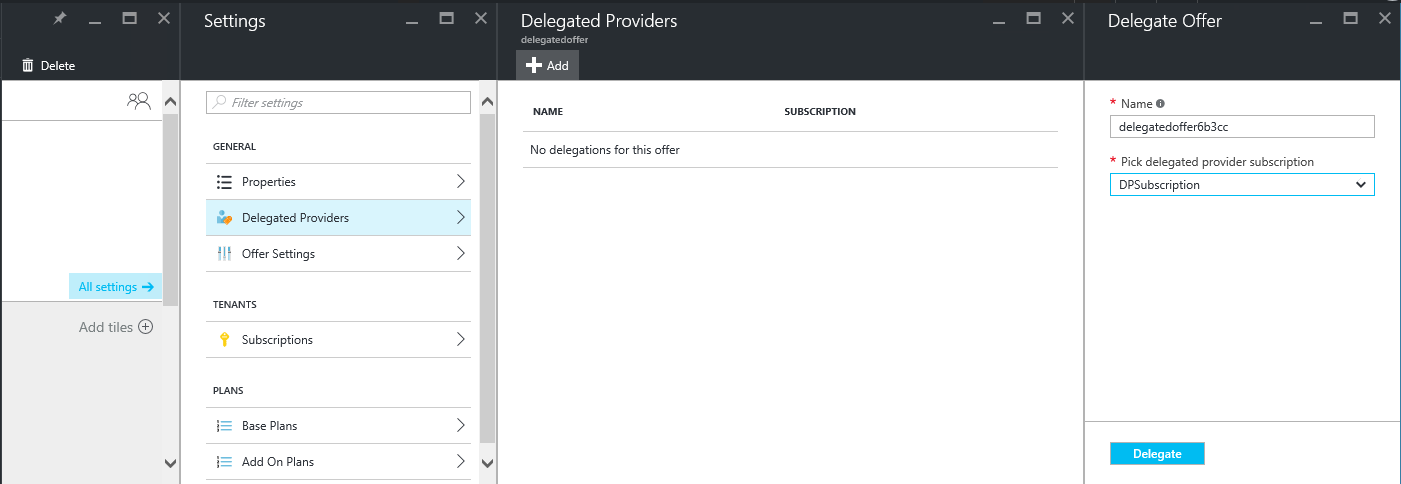
Настройка предложения делегированным поставщиком
Войдите на портал пользователя в качестве делегированного поставщика и создайте предложение, используя делегированное предложение в качестве шаблона.
Выберите + Создать ресурс, Предложения и планы клиента, а затем — Предложение.
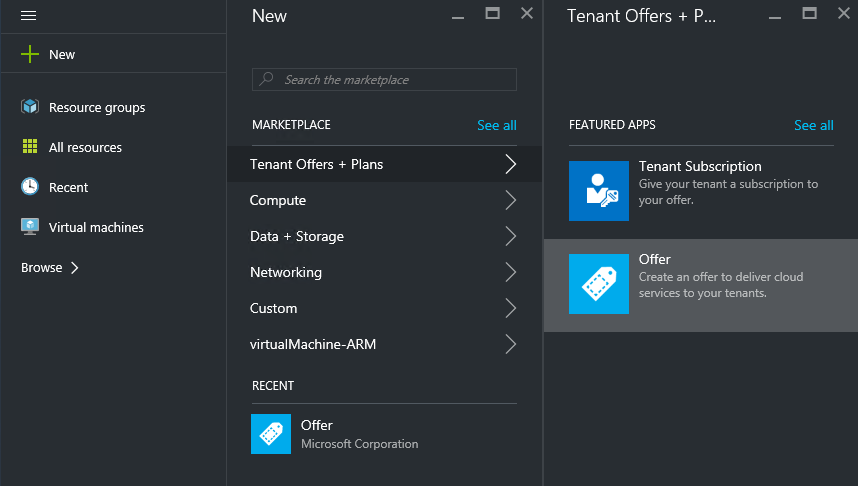
Присвойте имя предложению. В этом примере используется ResellerOffer. Выберите делегированное предложение для использования в качестве основы и нажмите кнопку Создать.
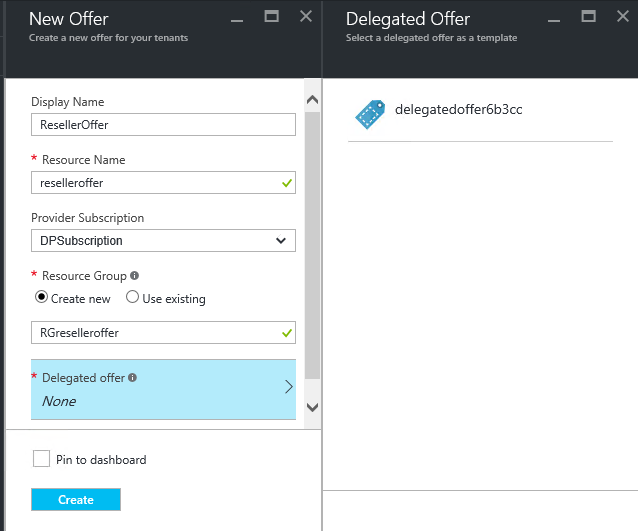
Важно!
Делегированные поставщики могут выбирать только делегированные им предложения. Они не могут вносить изменения в эти предложения. Только оператор Azure Stack Hub может изменять их. Например, только оператор может изменять их планы и квоты. Делегированный поставщик не создает предложение на основе базовых и дополнительных планов.
Делегированный поставщик может сделать эти предложения общедоступными через собственный URL-адрес портала. Чтобы сделать предложение общедоступным, выберите Обзор и щелкните Предложения. Выберите предложение и нажмите Изменить состояние.
Теперь общедоступные делегированные предложения видимы только на делегированном портале. Чтобы найти и изменить этот URL-адрес:
а. Выберите Обзор, Все службы, а затем в категории Общие выберите Подписки. Выберите подписку делегированного поставщика; например DPSubscription, затем Свойства.
b. Скопируйте URL-адрес портала в отдельное расположение, например в Блокнот.
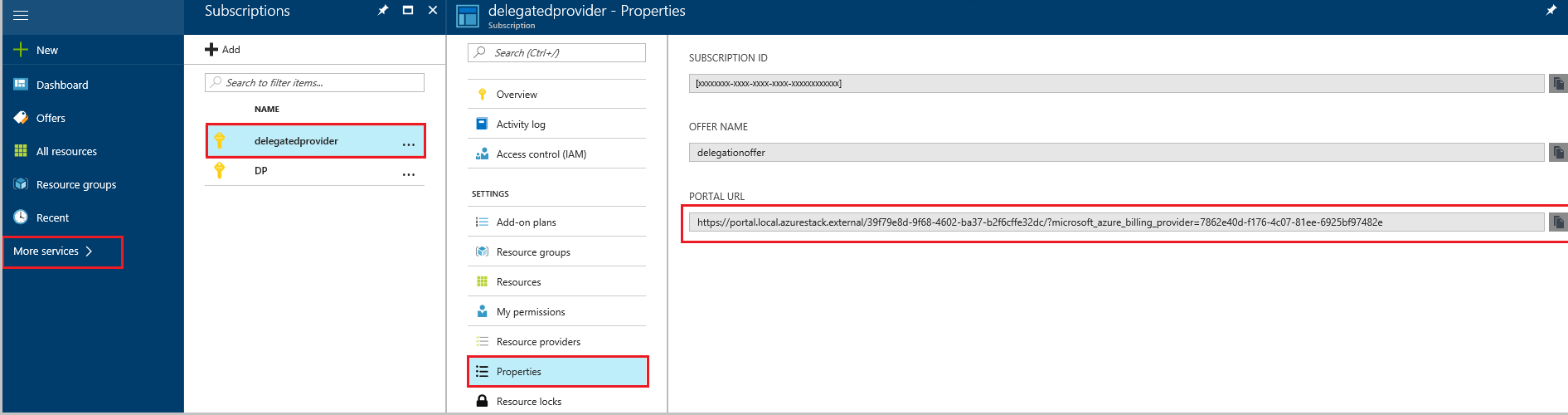
Вы создали делегированное предложение от имени делегированного поставщика. Выйдите из системы как делегированный поставщик и закройте окно браузера.
Регистрация для получения предложения
В новом окне браузера перейдите по URL-адресу делегированного портала, сохраненному на предыдущем шаге. Войдите на портал в качестве пользователя.
Примечание
Делегированные предложения отображаются только на делегированном портале.
На панели мониторинга выберите Получить подписку. Вы увидите, что для пользователя отображаются только делегированные предложения, созданные делегированным поставщиком.

Процесс делегирования предложения завершен. Теперь пользователь может зарегистрироваться на это предложение, получив подписку на него.
Перемещение подписок между делегированными поставщиками
При необходимости подписку можно перемещать между новыми или имеющимися подписками делегированного поставщика, которые принадлежат одному и тому же клиенту каталога. Вы можете переместить их с помощью командлета PowerShell Move-AzsSubscription.
Перемещение подписок полезно в следующих случаях.
- Нужно подключить нового члена команды, который получит роль делегированного поставщика, и этому члену нужно присвоить подписки пользователя, созданные ранее в рамках подписки поставщика по умолчанию.
- У вас есть несколько подписок делегированных поставщиков в одном клиенте каталога (Microsoft Entra идентификатор), и вам нужно перемещать пользовательские подписки между ними. Такой сценарий может иметь место в том случае, когда члена перемещают между командами и его подписку нужно разместить в новой команде.
Дальнейшие действия
Обратная связь
Ожидается в ближайшее время: в течение 2024 года мы постепенно откажемся от GitHub Issues как механизма обратной связи для контента и заменим его новой системой обратной связи. Дополнительные сведения см. в разделе https://aka.ms/ContentUserFeedback.
Отправить и просмотреть отзыв по